
Оглавление:
- Запасы
- Шаг 1. Предварительные требования
- Шаг 2: Меры предосторожности
- Шаг 3. Подсказки и подсказки
- Шаг 4: Наука, лежащая в основе устройства
- Шаг 5: зачистите и нарежьте провода
- Шаг 6: закрутите один конец каждого провода
- Шаг 7. Найдите соответствующие булавки под экраном
- Шаг 8: прикрепите провода к контактам сенсорного экрана TFT
- Шаг 9: затяните проволочные петли
- Шаг 10. Подключите сенсорный экран TFT Touch Shield
- Шаг 11: Подключите провода к макетной плате
- Шаг 12: Подключите аксессуар с 3 отведениями
- Шаг 13: подключите датчик ЭЭГ к проводу
- Шаг 14: Подключите ЭЭГ к макетной плате
- Шаг 15: приклейте электроды ко лбу
- Шаг 16: Подключитесь
- Шаг 17: закрепите провода (необязательно)
- Шаг 18: Вставьте батарею 9 В в аккумуляторную батарею
- Шаг 19: Подключите аккумулятор 9 В
- Шаг 20. Получите код с Github
- Шаг 21. Загрузите соответствующие библиотеки
- Шаг 22: Подключите Arduino UNO к компьютеру
- Шаг 23. Загрузите код
- Шаг 24: конечный продукт
- Шаг 25: Диаграмма EAGLE
- Шаг 26: чтение данных
- Шаг 27: Открытие последовательного монитора (необязательно)
- Шаг 28: считайте показания на последовательном мониторе (необязательно)
- Шаг 29: скопируйте результаты (необязательно)
- Шаг 30: Вставьте результаты в текстовый документ. (По желанию)
- Шаг 31: Сохраните результаты как файл.txt. (По желанию)
- Шаг 32: Дальнейшие идеи
- Автор John Day [email protected].
- Public 2024-01-30 11:49.
- Последнее изменение 2025-01-23 15:04.
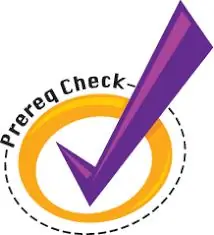

Студенческая жизнь требует сосредоточенности на занятиях, заданиях и проектах. Многим ученикам трудно сосредоточиться в это время, поэтому так важно контролировать и понимать свою способность сосредотачиваться. Мы создали биосенсор, который измеряет ваши мозговые волны, чтобы определить уровень вашего внимания, и отображает данные, которые вы можете видеть. Аббревиатура «ЭЭГ» означает электроэнцефалограф, что означает, что это устройство, используемое для регистрации электрической активности в головном мозге.
Этот биосенсор требует ввода сигнала ЭЭГ и нажатия пальцем на экран для построения частотного графика и извлекаемых данных (необязательно), которые можно скопировать в Excel.
Отказ от ответственности: этот биосенсор НЕ является медицинским устройством.
Запасы
- Arduino Uno (23 доллара)
- Макетная плата (5,50 $)
- 2,8-дюймовый сенсорный экран TFT для Arduino с резистивным сенсорным экраном (34,95 доллара США)
- Провода (0,95 $)
- ЭЭГ Биталино (40,79 $)
- Электроды (9,13 $)
- Аксессуар с 3 выводами (21,48 долл. США)
- Спиртовые тампоны (4,65 доллара США) (необязательно)
- Аккумулятор 9 В (2,18 доллара США)
- Держатель батареи 9 В (1,69 доллара США)
- Кабель USB 2.0 типа A / B 3,95 долл. США)
-
Инструменты
- Инструмент для зачистки проводов ($ 6,26)
- Резинка для волос / наушники для закрепления проводов над головой (необязательно)
Общая стоимость: 142 $ (в зависимости от колебания цен)
Шаг 1. Предварительные требования

-
Некоторые базовые знания о том, как считываются мозговые волны, были бы полезны для понимания графика, но не обязательно.
Это хороший ресурс для получения базовой справочной информации.
- Вам также понадобится доступ к веб-сайту GitHub, чтобы получить наш код.
- Вам нужно будет загрузить приложение Arduino.
Шаг 2: Меры предосторожности
- При изменении схемы убедитесь, что на схему не подается питание (аккумуляторная батарея выключена, USB не подключен).
- Убедитесь, что поблизости нет жидкости, которая может пролиться на контур.
- ВНИМАНИЕ: Это НЕ медицинское устройство и не имеет такой точности. Используйте правильную ЭЭГ, если вам нужно провести исследование мозговых волн.
- Держите руки сухими при работе с контуром или биосенсором.
Шаг 3. Подсказки и подсказки
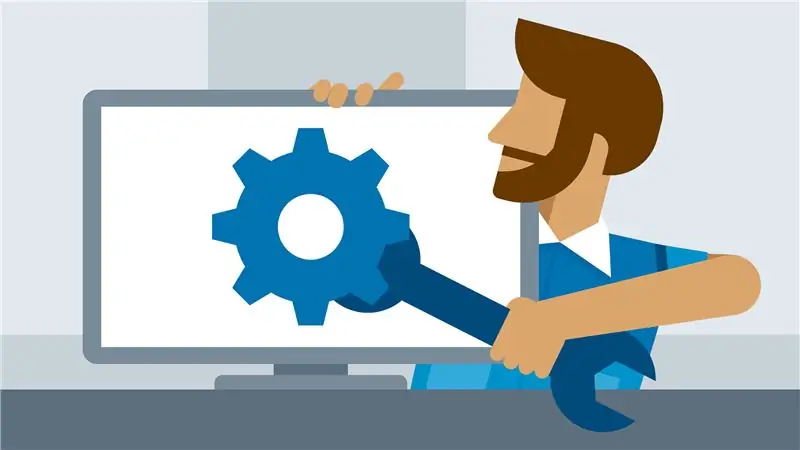
Исправление проблем
- Убедитесь, что ваши провода подключены к правильным контактам. В противном случае появится непонятное чтение.
- Когда вы подключаете экран, убедитесь, что вы не поместили все на один контакт ниже (если вы заметили, что какой-либо из контактов экрана не подключен, вот почему)
- Убедитесь, что вы правильно подключили BITalino (на основе логотипа и знака ЭЭГ, как показано в инструкциях).
- Убедитесь, что экран подключен правильно, так что металл контактов больше не виден.
- Если код не компилируется и они не могут найти определенную библиотеку, убедитесь, что вы установили все упомянутые библиотеки.
Insights
Не забудьте учесть пространство, необходимое для зачистки провода, прежде чем отрезать его до нужной длины
- Прежде чем прикладывать электроды ко лбу, обязательно вымойте и высушите его или используйте тампон со спиртом, чтобы уменьшить сопротивление.
- Использование Arduino Mega предоставило бы дополнительные аналоговые и цифровые контакты, что означало бы, что вам не нужно было бы «делить» контакты между проводами и экраном, как мы делаем в этой модели.
Шаг 4: Наука, лежащая в основе устройства
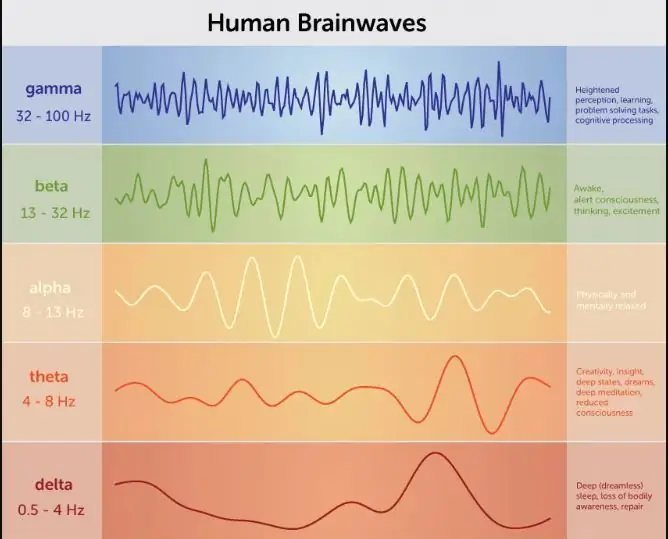
Ваш мозг производит разные частоты электрических сигналов в зависимости от вашего уровня сознания / концентрации. Он производит гамма-волны (32-100 Гц), когда он чрезвычайно сосредоточен на задаче, обработке информации или обучении. Он производит бета-волны (13-32 Гц), когда вы внимательны, думаете или возбуждены. Альфа-волны (8-13 Гц) возникают, если вы физически и умственно расслаблены. Тета-волны (4-8 Гц) возникают во время глубокой медитации или быстрого сна (быстрое движение глаз). Дельта-волны (<4 Гц) возникают во время глубокого сна без сновидений.
Наш датчик сообщит вам, сколько каждой волны присутствует, чтобы вы могли оценить свой уровень фокусировки. Он обнаруживает только длины волн от 0 Гц до 59 Гц, в этом диапазоне возникает большинство мозговых волн.
Если вы предпочитаете видеоуроки, вот хорошее видео, которое вы можете посмотреть.
В нашем вступительном видео мы говорили о быстром преобразовании Фурье. Это видео объясняет, что это такое.
Шаг 5: зачистите и нарежьте провода

Для достижения наилучших результатов вам понадобятся 3 штуки длиной не менее 5 дюймов.
Если вы раньше не зачищали провод, вот простое руководство.
Совет: когда вы перерезаете провод, не забудьте оставить место для зачистки провода.
Шаг 6: закрутите один конец каждого провода

Цель состоит в том, чтобы создать петлю на одном конце оголенной части провода. Эта петля должна быть примерно того же размера, что и контакты под TFT Touch Shield, или немного больше.
Шаг 7. Найдите соответствующие булавки под экраном

Сравните Arduino Uno и нижнюю часть экрана, чтобы определить соответствующие контакты для 3,3 В, GND и A5.
Подсказка: если вы присмотритесь, вы увидите красные круги на картинке, окружающие интересующие вас булавки.
Шаг 8: прикрепите провода к контактам сенсорного экрана TFT

Прикрепите петли, которые вы сделали, к контактам TFT Touch Shield, которые соответствуют выходу 3,3 В, GND и аналоговому контакту A5 на Arduino.
Совет: если вы не уверены, к каким из них его прикрепить, вы можете использовать те, что изображены на картинке выше.
Шаг 9: затяните проволочные петли
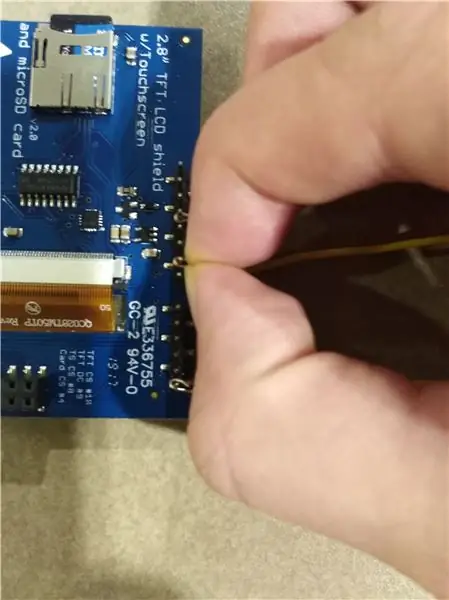
Зажмите металлическую часть проволочной петли, чтобы затянуть ее. Это обеспечит лучшее соединение.
Шаг 10. Подключите сенсорный экран TFT Touch Shield

Пальцами закрепите провода на своих местах и переверните сенсорный экран TFT Touch Shield. Подключите его к Arduino.
Шаг 11: Подключите провода к макетной плате

Подключите
- Провод 3,3 В к столбцу + на макетной плате.
- Провод GND к столбцу - на макетной плате.
- Провод A5 к любому ряду на макете.
Совет: провода, которые вы видите на экране, служат для иллюстрации. Мы решили проложить провода под экраном, так как провода у нас были слишком короткими.
Шаг 12: Подключите аксессуар с 3 отведениями

Подключите аксессуар с 3 отведениями к датчику ЭЭГ BITalino. Подключите его к стороне с надписью «ЭЭГ».
Шаг 13: подключите датчик ЭЭГ к проводу

Подключите проводной датчик ЭЭГ сбоку с логотипом BITalino.
Шаг 14: Подключите ЭЭГ к макетной плате

Подключите другой конец проводов к макетной плате, как показано на рисунке.
- Подключите красный провод к столбцу + на макетной плате.
- Подключите черный провод к столбцу - на макете.
- Подключите фиолетовый провод к ряду с проводом от пина A5.
Шаг 15: приклейте электроды ко лбу

Снимите электроды и приклейте их ко лбу, как показано на рисунке.
Шаг 16: Подключитесь

Присоединитесь к цепи, соединив концы 3-проводного аксессуара с электродами на лбу. Металлическая насадка на электроде должна хорошо входить в отверстия насадки с 3 выводами.
Неважно, какой вывод к какому электроду идет, если белый находится посередине.
Шаг 17: закрепите провода (необязательно)

Если вы не хотите, чтобы провода закрывали вам обзор, натяните их над головой и закрепите чем-нибудь. Я решил использовать для этого наушники.
Шаг 18: Вставьте батарею 9 В в аккумуляторную батарею
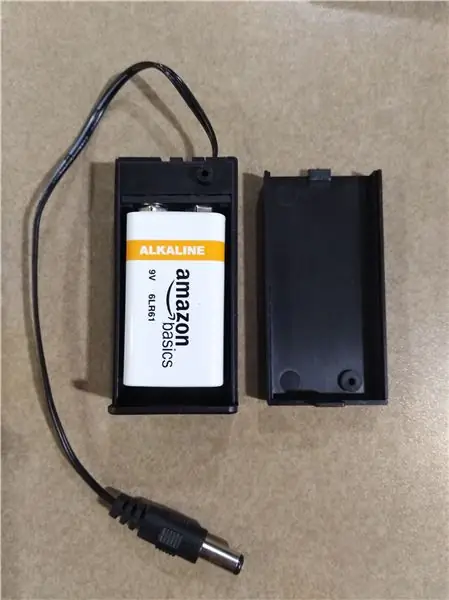
Вставьте аккумулятор 9 В в аккумуляторный блок.
Шаг 19: Подключите аккумулятор 9 В

Подключите батарейный блок 9 В к порту, показанному на рисунке. При этом не снимайте аккумуляторную батарею.
Шаг 20. Получите код с Github
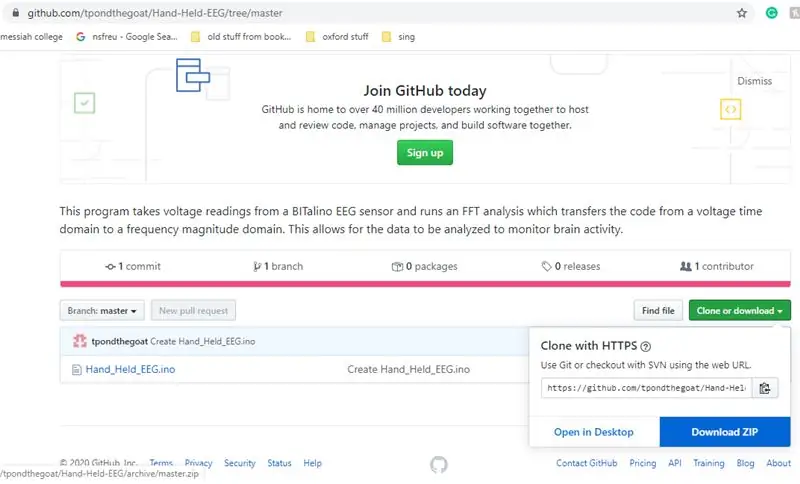
- Перейдите по этой ссылке:
- Щелкните файл Hand_Held_EEG.ino. Скопируйте и вставьте код в окно Arduino.
Кроме того, вы можете нажать зеленую кнопку «клонировать или загрузить», сохранить его в виде zip-архива, затем извлечь файл и открыть его
Шаг 21. Загрузите соответствующие библиотеки
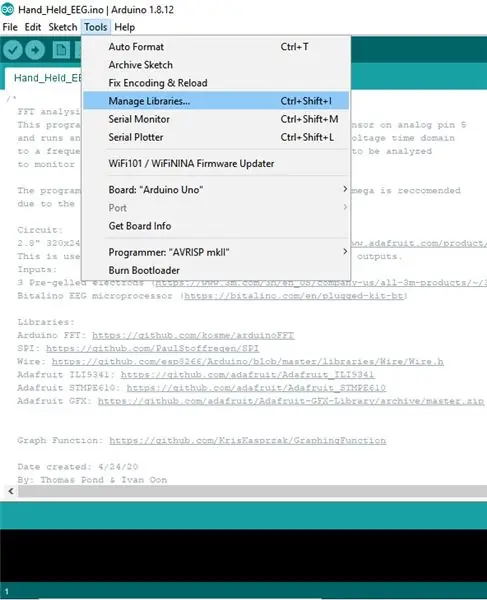
Когда вы попытаетесь скомпилировать код, вам будет предложено найти определенные библиотеки.
- Перейдите в Инструменты> Управление библиотеками.
- Введите нужную библиотеку в строку поиска. Загрузите ту, которая больше всего соответствует желаемой библиотеке.
-
Вот библиотеки, которые вам понадобятся:
- arduinoFFT.h
- Adafruit_GFX.h
- SPI.h
- Wire.h
- Adafruit_STMPE610.h
- Adafruit_ILI9341.
Кроме того, вы можете скачать библиотеки по этим ссылкам. и скопируйте их в папку с библиотеками.
БПФ Arduino:
SPI:
Провод:
Adafruit ILI9341:
Adafruit STMPE610:
Adafruit GFX:
Шаг 22: Подключите Arduino UNO к компьютеру

Подключите Arduino UNO к компьютеру с помощью кабеля USB.
Шаг 23. Загрузите код

Нажмите кнопку загрузки в окне Arduino, как показано в красном кружке на картинке выше. Дождитесь завершения загрузки.
Шаг 24: конечный продукт
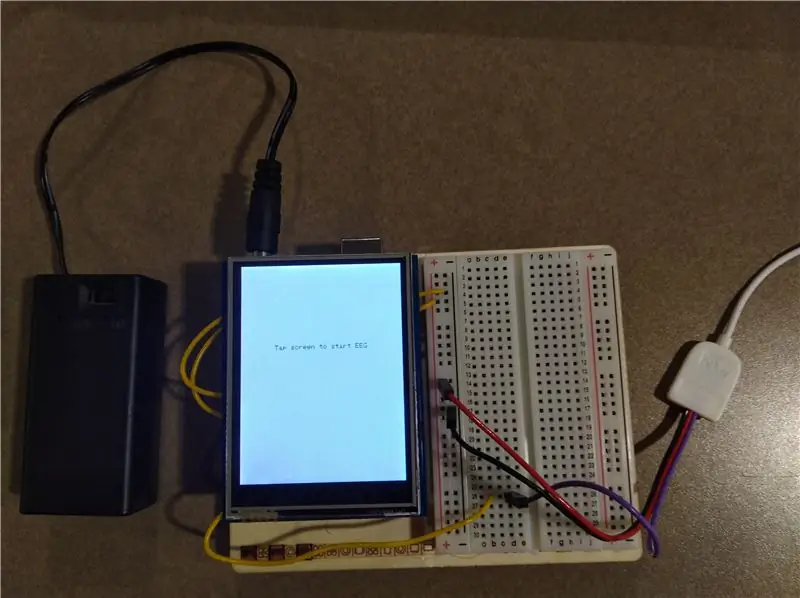
Отключите USB-кабель, и теперь у вас есть готовый продукт! Все, что вам нужно сделать, это включить аккумулятор и коснуться экрана, чтобы начать сбор данных!
Чем больше шипов вы видите слева, тем ниже уровень вашей фокусировки.
Шаг 25: Диаграмма EAGLE
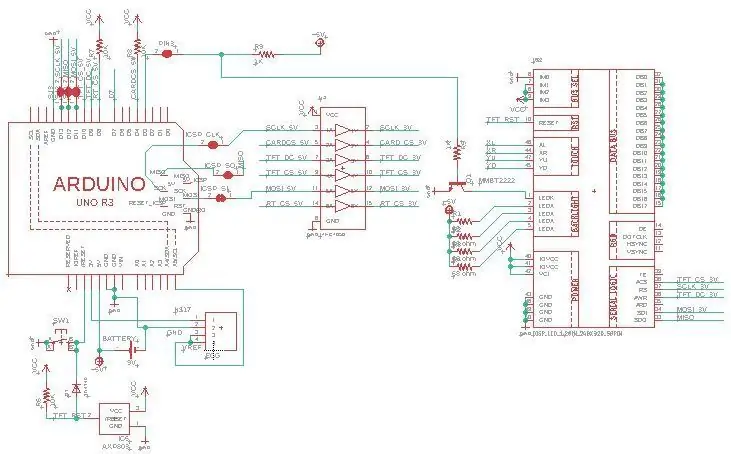
Выше диаграмма EAGLE. Маркированы сенсорный экран TFT, датчик ЭЭГ и батарея на 9 В. На Arduino UNO уже напечатана собственная этикетка.
Положительный конец батареи 9 В подключен к выводу 5 В, а отрицательный конец - к выводу GND на Arduino Uno.
Датчик ЭЭГ имеет вывод VCC, подключенный к выводу 3V, вывод GND к выводу GND и вывод REF к выводу A5 Arduino Uno.
TFT Touch Shield подключен ко всем контактам Arduino Uno.
Шаг 26: чтение данных
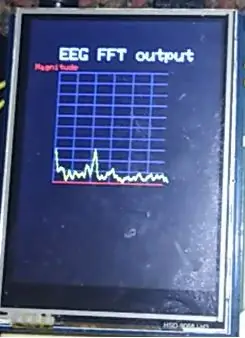
На этапе 4 была диаграмма, показывающая, какие частоты мозговых волн соответствуют какому уровню сознания / концентрации. Наш график находится в масштабе 10 Гц на квадрат. Итак, если вы видите пик в конце 2-го квадрата (как на картинке). Это означает, что большая часть мозговых волн находится на частоте 20 Гц. Это указывает на бета-волны, означающие, что человек бодрствует и сосредоточен.
Шаг 27: Открытие последовательного монитора (необязательно)
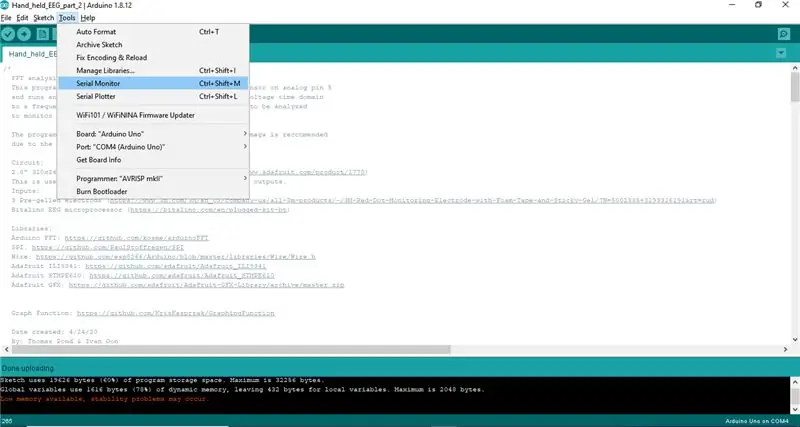
Откройте последовательный монитор на вкладке инструментов в верхнем левом углу.
Или вы можете нажать Ctrl + Shift + M
Шаг 28: считайте показания на последовательном мониторе (необязательно)
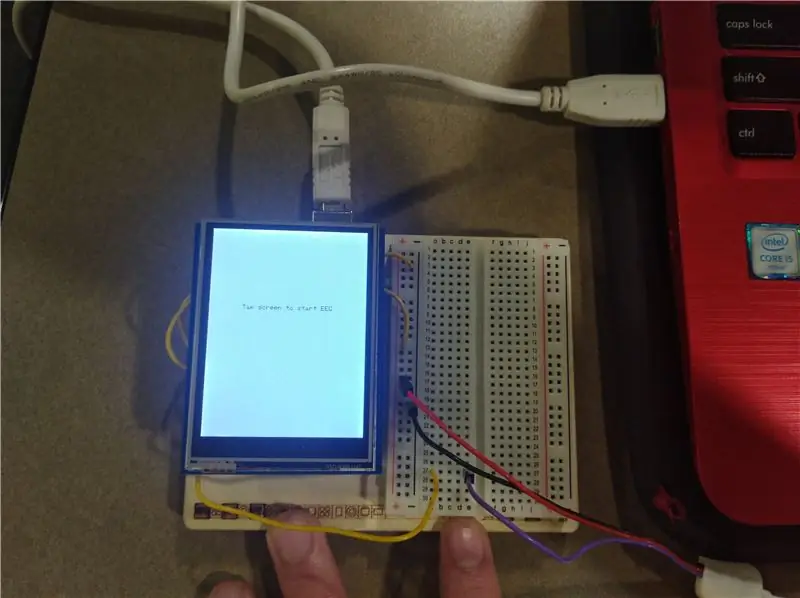
Подключив Arduino к компьютеру, снимите показания на сенсорном дисплее.
Шаг 29: скопируйте результаты (необязательно)
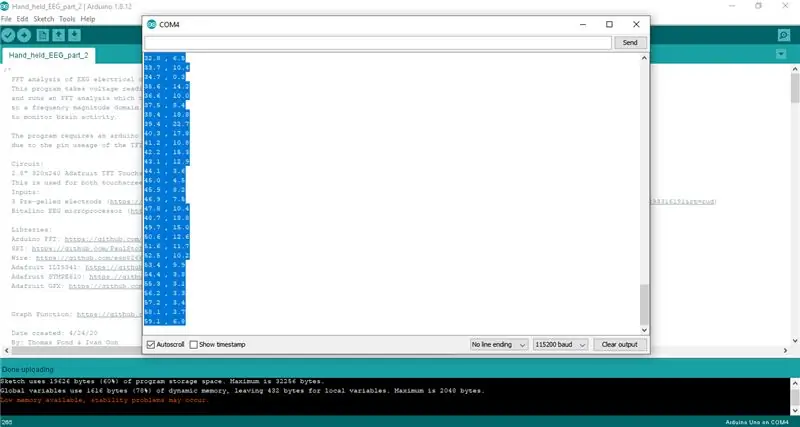
Щелкните Serial Monitor, нажмите CTRL + A, а затем CTRL + C, чтобы скопировать все данные.
Шаг 30: Вставьте результаты в текстовый документ. (По желанию)
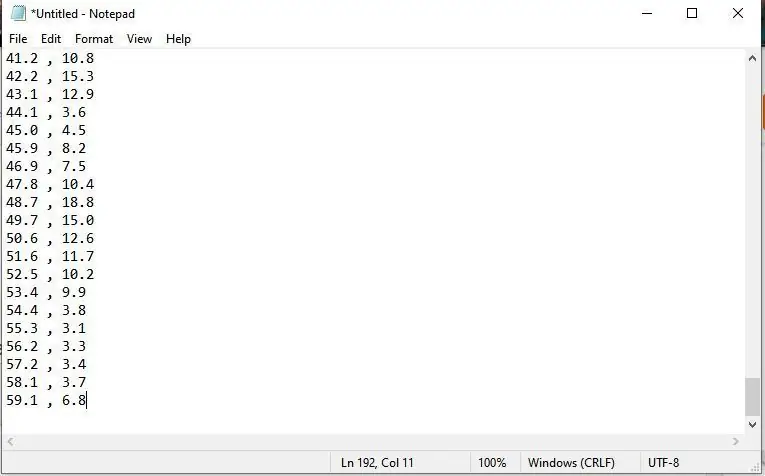
Откройте текстовый документ, например Блокнот, и нажмите CTRL + V, чтобы вставить результаты.
Шаг 31: Сохраните результаты как файл.txt. (По желанию)
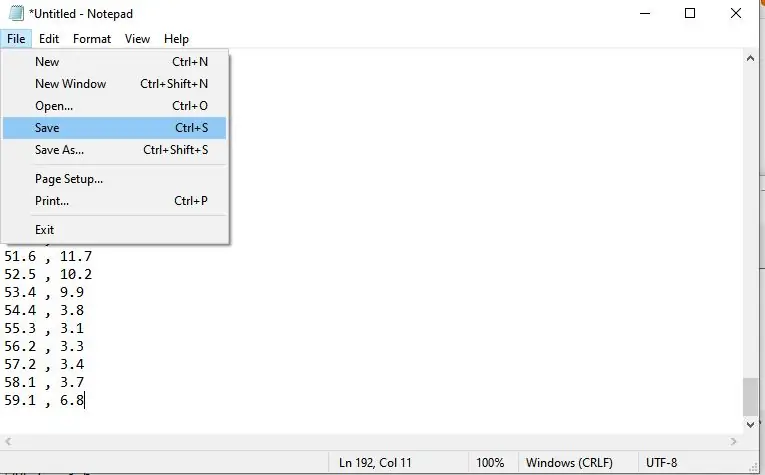
Затем этот код можно экспортировать в программное обеспечение, такое как Excel, для анализа данных.
Шаг 32: Дальнейшие идеи

- Вы можете создать устройство, которое разбудит вас, когда вы потеряете фокус, добавив вибрирующий двигатель и некоторый код, который активирует двигатель, если он обнаруживает мозговые волны ниже определенной частоты (аналогично тому, как вибрирует Fitbit).
- Добавление возможностей SD-карты позволит вам хранить данные и обрабатывать их другими способами с помощью таких приложений, как Microsoft Excel.
Рекомендуемые:
Простой портативный непрерывный монитор ЭКГ / ЭКГ с использованием ATMega328 (Arduino Uno Chip) + AD8232: 3 шага

Простой портативный непрерывный монитор ЭКГ / ЭКГ с использованием ATMega328 (Arduino Uno Chip) + AD8232: на этой странице с инструкциями показано, как создать простой портативный трехконтактный монитор ЭКГ / ЭКГ. В мониторе используется коммутационная плата AD8232 для измерения сигнала ЭКГ и сохранения его на карту microSD для последующего анализа. Необходимые основные источники питания: аккумулятор на 5 В
Автоматическая планка макро-фокусировки: 13 шагов (с изображениями)

Automated Macro Focus Rail: Здравствуйте, сообщество! Я хотел бы представить свой дизайн автоматизированной направляющей макро-фокусировки. Итак, первый вопрос, что, черт возьми, такое направляющая фокуса и для чего она используется? Макро-фотография или фотография крупным планом - это искусство снимать очень маленькие. Это может
Типы фокусировки в фотографии: 4 шага
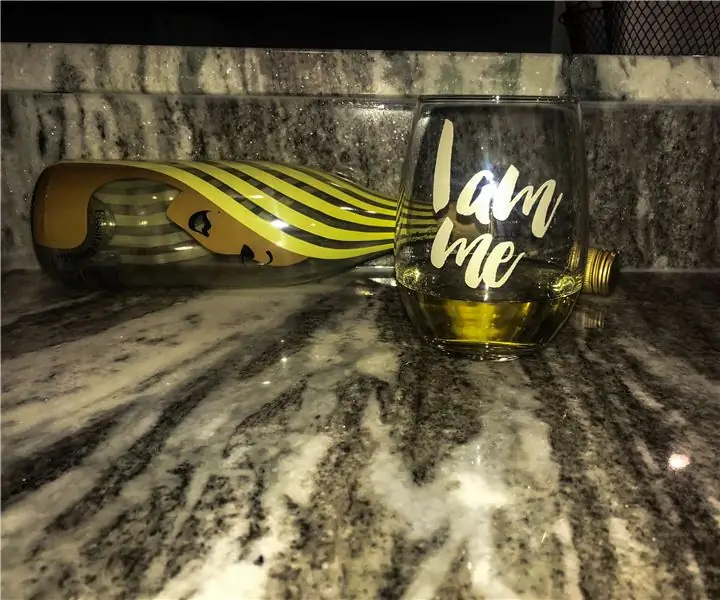
Типы фокусировки в фотографии: В современной линейке фотоаппаратов есть много типов фокусировки. В нашем руководстве вы узнаете и поймете различные типы фокусировки на камерах в фотографии. Чтобы следить за предоставленными фокусами, вам понадобится камера. Предпочитать
Портативный замок: портативный замок: 5 шагов

Porto-lock: Portable Lock: Привет всем, поэтому, когда дело дошло до этого проекта, я хотел создать что-то простое, потому что оно решает простую проблему - никаких замков в вашем CR-стойле. Большинство людей списали меня с самого начала, говоря, не проще ли установить замки? Его
Проводной пульт дистанционного управления Canon Digital Rebel для затвора и фокусировки: 4 шага

Проводной пульт дистанционного управления Canon Digital Rebel для затвора и фокусировки: привет! Это еще одна версия проводного пульта дистанционного управления Canon. Я считаю, что он более гибкий, чем другие конструкции. Это руководство - вот где я черпал вдохновение. Это в основном позволяет вам делать снимки с помощью этого пульта дистанционного управления, вместо того, чтобы нажимать задницу
